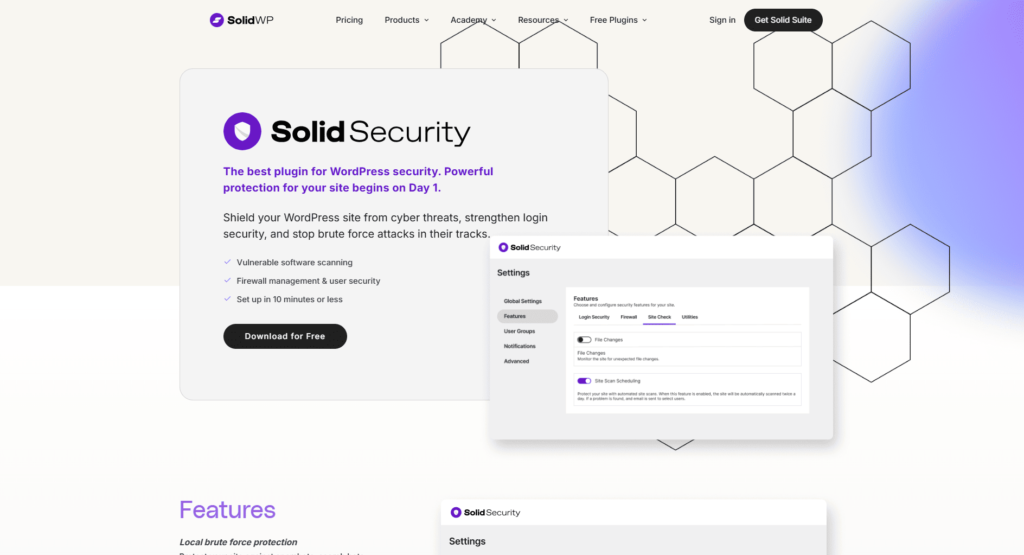Renforcer la Sécurité de Votre Site WordPress : Mon Guide Complet sur Solid Security
Depuis que j’ai commencé à développer des sites WordPress pour mes projets et mes clients, je me suis rendu compte que la question de la sécurité en ligne me taraudait constamment.
J’avais peur de voir mes données compromises, de perdre mes fichiers, de subir des pannes, ou encore de décevoir mes visiteurs.
Au fil du temps, je me suis documenté sur différents systèmes de protection, et je suis tombé sur Solid Security, un plugin qui m’a permis de monter d’un cran dans la sécurité de votre site WordPress.
Dans cet article, je vais partager avec vous mon expérience et toutes les étapes que j’ai suivies pour installer et configurer Solid Security. Nous aborderons également ses fonctionnalités avancées, l’intérêt de sa version Pro, ainsi que des astuces pour choisir la formule la plus adaptée à vos besoins.
Mon objectif : vous livrer un tutoriel complet, riche en conseils pratiques et en retours d’expérience authentiques, afin que vous puissiez enfin dormir sur vos deux oreilles, sans redouter chaque nouvelle faille de sécurité dont on entend parler.
Les Menaces Courantes sur WordPress
Lorsque j’ai commencé à créer et à administrer mes premiers sites WordPress, j’ai été surpris de constater à quel point cette plateforme, bien qu’extrêmement populaire et performante, était vulnérable à différentes menaces.
Voici les plus fréquentes que j’ai pu recenser :
Piratage et Intrusions
Les cyberattaquants profitent souvent de failles dans les thèmes ou les extensions pas à jour. Leurs méthodes sont variées : attaques par force brute pour trouver vos identifiants d’administration, injections de scripts malveillants, spam de formulaires, etc.Propagation de Malware
Un malware (ou logiciel malveillant) peut s’introduire dans votre site et en prendre possession, insérer des liens frauduleux ou soutirer des données confidentielles. Ces intrusions nuisibles sont non seulement pénibles à éradiquer, mais peuvent également nuire à votre référencement, Google ayant tendance à pénaliser les sites infectés.Attaques par Injection
Qu’il s’agisse d’attaques SQL (SQL injection) ou XSS (cross-site scripting), le but reste le même : injecter du code malveillant directement dans votre site ou votre base de données. Les conséquences peuvent être désastreuses : vols d’informations, altération du contenu, mise hors service de certaines pages, etc.
Lorsque j’ai compris l’étendue de ces risques, je me suis dit que la seule solution efficace résidait dans la prévention et la vigilance constante.
C’est dans cette optique que j’ai cherché un plugin de sécurité fiable, qui me permettrait à la fois de minimiser les risques et de limiter l’impact en cas d’intrusion.
C’est ainsi que j’ai découvert Solid Security pour sécurité votre site WordPress
Qu’est-ce que Solid Security ?
Solid Security est un plugin WordPress complet qui a pour mission de protéger votre site contre un large éventail de menaces.
Dès mes premiers tests, j’ai été agréablement surpris par la clarté de son interface et la variété de ses fonctionnalités.
- Approche Globale : Solid Security ne se contente pas de bloquer les tentatives de connexion suspectes, il surveille l’intégralité de votre écosystème WordPress (fichiers, bases de données, mots de passe utilisateurs…).
- Mode Débutant vs Mode Avancé : Au lancement, je peux opter pour une configuration automatique, ou bien affiner chaque paramètre selon mes besoins spécifiques.
- Alertes et Surveillance Active : J’apprécie la possibilité de recevoir des notifications par e-mail à la moindre alerte, ce qui me permet de réagir rapidement, même si je ne suis pas connecté à mon tableau de bord.
« La première règle de la sécurité, c’est d’anticiper plutôt que de subir. »
Avant de l’installer, j’ai comparé Solid Security à d’autres solutions pour WordPress. Certaines se focalisaient sur la protection contre les attaques par force brute, d’autres sur le blocage de pays spécifiques…
Mais Solid Security couvre l’ensemble, ce qui en fait un choix assez naturel pour qui souhaite une protection cohérente et centralisée.
Installation et Configuration Pas à Pas
Téléchargement et Activation
Pour commencer, je me rends dans l’interface d’administration de mon site WordPress. Sous l’onglet « Extensions », je clique sur « Ajouter ». Dans la barre de recherche, je tape « Solid Security » puis je lance la recherche.
Une fois le plugin trouvé, je clique sur « Installer », puis « Activer ».
WordPress me redirige alors automatiquement vers la page de démarrage de Solid Security, où je peux effectuer les premiers réglages de base.
Paramétrages de Base
Type de Site
Solid Security m’invite à préciser la nature de mon site. J’opte généralement pour « Site vitrine », car cela correspond à mon activité : montrer mes services et mon portfolio.Politique de Mots de Passe
J’active aussitôt cette fonctionnalité, car rien n’est plus crucial que de s’assurer que les administrateurs et les utilisateurs adoptent des mots de passe solides et complexes.
Je prévois notamment d’obliger mes rédacteurs à modifier régulièrement leur mot de passe, un petit inconvénient qui peut éviter de gros dégâts.Groupes d’Utilisateurs
Solid Security me propose de personnaliser les privilèges en fonction des rôles WordPress (Administrateur, Rédacteur, Contributeur, etc.). Je trouve cet outil pratique, mais je préfère m’y pencher quand j’ai plus de temps, afin de créer des règles spécifiques pour certains utilisateurs sensibles.Réglages Généraux et Notifications
Ici, j’entre mon adresse IP publique pour éviter d’être moi-même bloqué par Solid Security. J’adhère également au réseau de force brute, qui mutualise les informations sur les adresses IP malveillantes.
Enfin, je renseigne mon e-mail afin de recevoir des alertes en cas de problème ou de comportement suspect.Lancement du Scan et Activation de la Sécurité
Après quelques validations, un bouton me permet de lancer la protection sur mon site. Solid Security effectue un premier scan pour vérifier l’état de mes fichiers WordPress et repérer toute anomalie éventuelle.
- Check-List de Base :
- Vérifier que votre version de WordPress est à jour
- Tenir également à jour vos plugins et vos thèmes
- Sauvegarder régulièrement votre base de données et vos fichiers
- Acquérir et activer un certificat SSL pour chiffrer les échanges
Options Avancées
Une fois le paramétrage de base effectué, je peux, si je le souhaite, aller plus loin.
Solid Security dispose de fonctionnalités plus sophistiquées, accessibles depuis un panneau de configuration dédié.
Déplacer la Page de Connexion
Par défaut, on peut accéder à l’administration WordPress via/wp-adminou/wp-login.php. Grâce à Solid Security, je peux décider de renommer cette URL en quelque chose d’inattendu, comme/entree-secrete. Ainsi, les robots ou intrus potentiels auront bien plus de mal à localiser la porte d’accès à mon tableau de bord.Liste Noire et Pare-Feu
Cette option me permet de bloquer automatiquement l’accès à certains pays ou à certaines adresses IP déjà identifiées comme malveillantes. C’est particulièrement utile pour réduire le risque d’attaques ciblées depuis l’étranger.Surveillance des Fichiers
Solid Security est capable de comparer, à intervalles réguliers, les fichiers présents sur le serveur à des versions « saines » qui sont stockées en référence. Toute modification inattendue déclenche alors une alerte, m’incitant à vérifier s’il s’agit d’une mise à jour légitime ou d’une intrusion.
Fonctionnalités Avancées de Solid Security Pro
Après m’être familiarisé avec la version gratuite de Solid Security, j’ai eu envie de pousser plus loin. Pour un site vitrine personnel, la version gratuite peut suffire amplement.
En revanche, si vous êtes, comme moi, dans une démarche plus professionnelle, la version Pro apporte un ensemble d’outils particulièrement précieux.
Blocage Géographique Pointu
Vous pouvez décider de bloquer, automatiquement et au niveau du serveur, toutes les connexions issues de certaines zones géographiques à fort taux de cyberattaques.Liste Noire Partagée et Synchronisée
Solid Security Pro vous donne accès à une base de données partagée, alimentée par l’ensemble de la communauté. Dès qu’une adresse IP est repérée comme nuisible sur un autre site, votre site en est informé et peut la bloquer immédiatement.Rapports de Sécurité Personnalisés
J’apprécie particulièrement de recevoir un e-mail hebdomadaire détaillant le nombre de tentatives de connexion, les modifications de fichiers détectées, les IP bloquées, etc. Cela m’évite de me connecter en permanence pour vérifier l’état de la sécurité.Support Prioritaire
En cas de bug ou d’interrogation, le support de Solid Security Pro s’avère plus réactif, m’offrant la certitude d’avoir des réponses rapides et pertinentes.
Page officielle de Solid Security Pro
Tarification : Combien Coûte la Version Pro ?
Le prix de la version Pro de Solid Security varie selon le nombre de sites que vous souhaitez protéger et la formule choisie. De mon côté, j’ai opté pour une licence annuelle qui me permet de sécuriser plusieurs domaines.
Cela me convient parfaitement pour mon activité, puisque je gère en simultané un site vitrine principal et plusieurs microsites satellites.
- Formules Personnalisées : pour un seul site, vous pouvez trouver des tarifs plutôt abordables, qui se justifient pleinement si vous tenez à la sécurité de votre site WordPress.
- Mises à Jour Incessantes : tant que votre licence reste valide, vous profitez des correctifs et des nouvelles fonctionnalités implémentées.
- Retour sur Investissement : pour un site marchand, un blog à fort trafic ou un portail d’informations, une simple panne ou un piratage peut engendrer des pertes financières importantes, voire détériorer la réputation de votre marque. L’investissement dans la version Pro n’est donc pas à négliger.
- À ne pas oublier :
- Vérifiez toujours la compatibilité de l’extension avec votre thème et vos autres plugins.
- Programmer un rappel pour renouveler votre licence avant son expiration.
- Tenir compte du volume de trafic et du type de données traitées afin de choisir la formule adaptée.
Solid Security Gratuit vs Pro : Quel Choix Faire ?
Voici ma réflexion : tout dépend du niveau de criticité de votre site et de l’ampleur des risques que vous souhaitez couvrir.
Version Gratuite
- Vous protège déjà très efficacement contre les attaques courantes.
- Dispose des fonctionnalités clés (blocage IP, forces brutes, déplacements d’URL de connexion, etc.).
- Idéale pour un blog personnel ou un petit site d’entreprise avec un trafic modéré.
Version Pro
- Offre un arsenal complet de protections avancées (blocage pays, rapports automatiques, liste noire synchronisée, support premium, etc.).
- Conseillée pour les boutiques en ligne, les portails d’actualités, ou tout site générant un chiffre d’affaires ou un volume important de données sensibles.
- Peut vous faire gagner un temps considérable en termes de surveillance, tout en vous procurant une tranquillité d’esprit supérieure.
En ce qui me concerne, je gère un site web professionnel et plusieurs projets annexes, donc la version Pro s’est imposée comme un allié solide de ma sérénité.
Cependant, j’ai constaté que la version gratuite, configurée correctement, peut déjà réduire drastiquement les risques pour un site de taille plus modeste.
Conclusion : Mon Avis Final sur Solid Security
Solid Security m’a véritablement permis d’aborder la sécurité de votre site WordPress avec plus de sérénité. Son interface claire, ses multiples fonctionnalités et l’esprit communautaire autour de la liste noire partagée m’ont convaincu de son utilité.
Bien que le plugin ne puisse pas tout faire à votre place (il reste essentiel de maintenir vos plugins à jour, de surveiller vos logs, de créer des mots de passe robustes, etc.), il constitue une base de protection solide.
- Simplicité & Efficacité : Dès la première utilisation, vous ressentez l’impact positif sur la gestion de la sécurité.
- Adaptable aux Besoins : Du débutant au webmaster plus chevronné, chacun y trouvera son compte grâce aux niveaux de configuration personnalisables.
- Investissement Rentable : La version Pro, en particulier, apporte un réel plus si vous gérez un site à fort volume ou fortement exposé aux attaques.
En définitive, je recommande vivement de tester Solid Security dans sa version gratuite, ne serait-ce que pour vous faire une idée de son fonctionnement.
Si, comme moi, vous avez besoin d’une couche de sécurité plus avancée, la version Pro sera alors un choix parfaitement cohérent.
N’oubliez jamais : la sécurité est une course de fond, pas un sprint.
Il est primordial de conserver un état d’esprit vigilant, de mettre en place des sauvegardes régulières, et de tenir votre environnement à jour.
Solid Security n’est pas une baguette magique, mais il constitue un bouclier puissant contre les menaces courantes et un précieux compagnon sur le long terme.
Merci d’avoir lu ce guide ! J’espère qu’il vous aura aidé à voir plus clair sur les enjeux de la sécurité de votre site WordPress et à prendre en main votre destin numérique.